o 0x87AF0813 o código de erro no Windows 10 limita seu acesso à Microsoft Store. Portanto, é essencial encontrar a solução perfeita imediatamente; caso contrário, você não conseguirá acessar a Loja e baixar, instalar, usar ou atualizar certos aplicativos.
Este problema foi relatado por usuários de desktop e móveis, então parece que estamos falando de um erro geral do Windows 10. De qualquer forma, este não é realmente um bug do Windows, mas um problema de conectividade porque o código de erro 0x87AF0813 descreve um problema de instalação ao tentar obter novos aplicativos ou ao escolher atualizar aplicativos existentes na Loja.
Portanto, o erro 0x87AF0813 no Windows 10 se refere a uma falha no processo de instalação. O ponto principal é que você precisa entender que não há nada de errado com o aplicativo Microsoft Store ou com o sistema Windows 10. O problema é pequeno e está relacionado a um erro de conectividade. De qualquer forma, você pode corrigir facilmente esse código de erro usando uma das seguintes soluções passo a passo.
Como corrigir o erro 0x87AF0813 no Windows 10
1) Verifique se o seu sistema Windows 10 está atualizado
Se o seu PC não estiver executando a versão de software mais recente disponível, você poderá ter problemas ao usar aplicativos e recursos integrados, como a Microsoft Store. Claro, todos os arquivos e processos relacionados com a plataforma Windows também devem ser atualizados.
Veja como você pode instalar as atualizações mais recentes para corrigir o erro 0x87AF0813:
- No seu computador pressione o Win + I teclas do teclado para exibir Configurações de sistema.
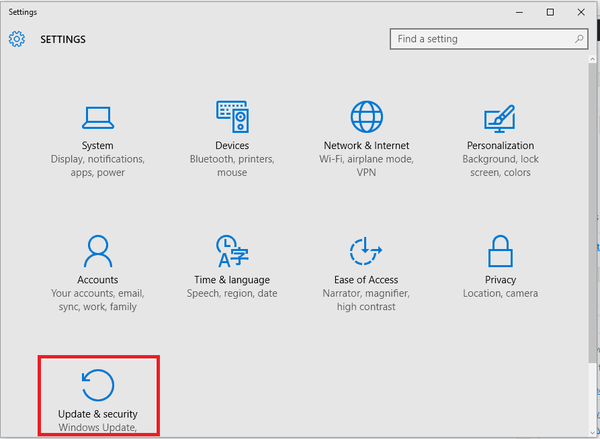
- Na janela Configurações do sistema, clique em Atualização e segurança.
- Agora, dependendo do seu status do Windows 10, você pode ter que iniciar uma verificação para possíveis atualizações ou patches de atualização podem já estar disponíveis.
- Basta clicar em 'Check for updates'para ver se há alguma atualização disponível
- De qualquer forma, o objetivo é aplicar todas as atualizações que estão disponíveis para o seu dispositivo Windows 10; esta operação será completada automaticamente.
- Reinicie seu PC e tente baixar e instalar aplicativos da Microsoft Store.
2) Certifique-se de que a conexão com a Internet está funcionando corretamente
Se o problema persistir, verifique se a conexão com a Internet está funcionando corretamente. Para instalar aplicativos da Microsoft Store, você deve ter uma conexão confiável com a Internet. Verifique a força do sinal Wi-Fi ou apenas reinicie o roteador; você também deve reiniciar o sistema Windows 10 antes de fazer qualquer outra coisa. Além disso, se possível, você pode escolher alternar de uma conexão para outra a fim de verificar se o problema ainda existe ou não.
3) Execute a ferramenta de solução de problemas de aplicativos do Windows
O código de erro 0x87AF0813 pode aparecer se houver arquivos faltando em determinados aplicativos ou se houver problemas dentro da plataforma Microsoft Store. Esses erros podem ser corrigidos apenas se você executar o processo de solução de problemas de aplicativos do Windows. Esta é uma solução automática de solução de problemas oferecida pela Microsoft. Uma verificação do sistema será iniciada e se algum problema for encontrado, o kit de ferramentas irá consertar tudo.
Você pode executar esse processo de solução de problemas em Configurações> Atualizar> Solucionar problemas. Em 'Encontrar e corrigir outros problemas, role para baixo e selecione Microsoft Store Apps e execute o solucionador de problemas.
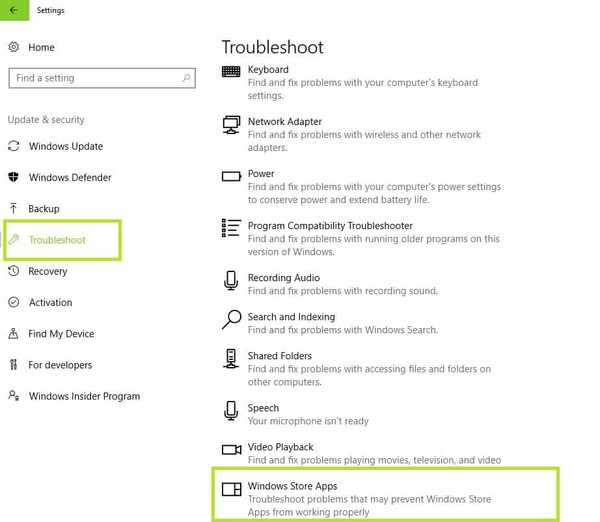
4) Liberte algum espaço
Se o erro 0x87AF0813 persistir, você deve verificar o espaço que resta no seu disco rígido. Se o seu Windows 10 for executado em um espaço limitado, outros processos de instalação podem ser interrompidos automaticamente. Essa pode ser a razão pela qual o código de erro 0x87AF0813 apareceu em primeiro lugar. Portanto, se necessário, libere espaço antes de tentar acessar e usar a Microsoft Store ou baixar e instalar qualquer aplicativo em seu dispositivo.
Conforme já descrito na introdução, o mesmo código de erro 0x87AF0813 pode ser encontrado em dispositivos desktop e portáteis com Windows 10. Portanto, se você tentar corrigir esse problema do Windows 10 em seu smartphone ou tablet, certifique-se de seguir o mesmos passos deste guia.
A ideia é a mesma, você precisa se certificar de que a Microsoft Store está funcionando corretamente e que pode acessar os arquivos de sistema corretos. Esperançosamente, no final você conseguirá remover o código de erro 0x87AF0813 do seu dispositivo Windows 10.
Nota do editor: Esta postagem foi publicada originalmente em setembro de 2017 e, desde então, foi reformulada e atualizada para atualização, precisão e abrangência.
Esta página foi útil? sim não Obrigado por nos informar! Você também pode nos ajudar deixando uma avaliação no MyWOT ou Trustpillot. Obtenha o máximo de sua tecnologia com nossas dicas diárias Diga-nos porque! Detalhes insuficientes; difícil de entender; outro envio- Microsoft Store
- Erros do Windows Update
 Friendoffriends
Friendoffriends



